win11笔记本怎么查看电池健康度?win11电池健康度查看方法
我们很多用户在使用win11笔记本电脑的时候,会直接使用电池,那么就需要时刻的关注电池的健康度,防止健康度过低,导致不耐用,而许多消耗都不清楚具体的查看方法,那么这个问题我们应该如何解决呢,本期的win11教程就为广大用户们带来详细的操作步骤,想要查看的用户可以按照文中的步骤进行操作使用。

立即下载
win11电池健康度查看方法:
1、右键任务栏的“Windows徽标”。
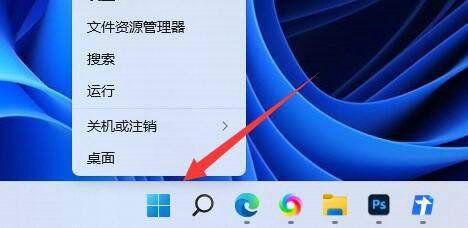
2、打开右键菜单的“Windows终端(管理员)”。
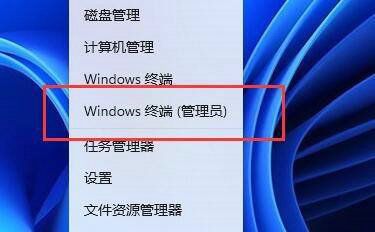
3、在其中输入“powercfg /batteryreport /output “D:DianChi.html”,回车运行。
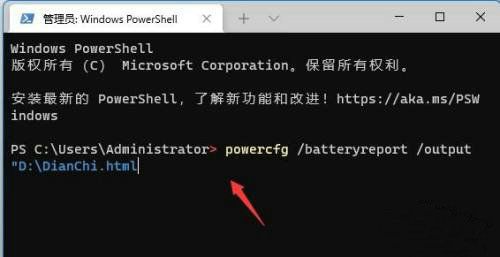
4、随后我们打开“此电脑”,进入“D盘”。
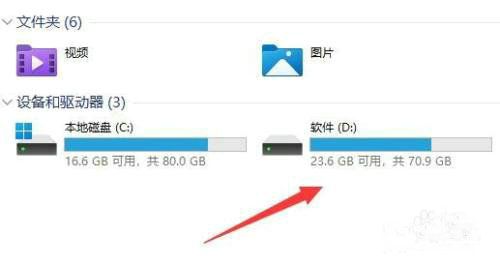
5、进入后,找到刚刚新建的“DianChi.html”文件打开。
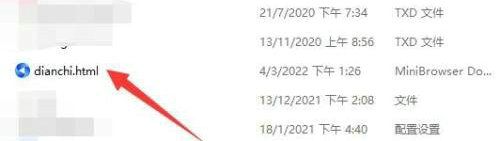
6、最后在其中就能查看到你的电池健康度了。
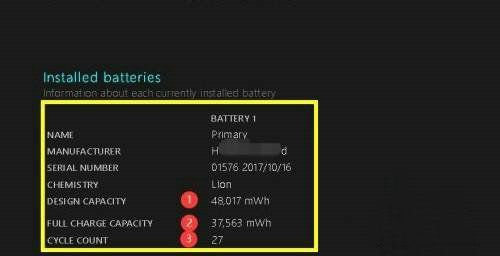
相关知识
微软全新Win11任务管理器,支持App健康功能
电动汽车电池健康状态怎么看?怎么检测新能源电池健康度?
电动汽车电池健康状态怎么看?怎么检测电池寿命?
ID电池真实容量和电池健康度自测方法
微软Win11全新现代任务管理器功能体验:App健康、电池健康
看看你的电脑是否能够运行微软 Win 11,用 PC Health Check 健康程序检查
汽车的电池健康度,你注意到了吗?
电动汽车为什么不能像手机一样,公开电池健康度?
iPhoneX电池健康掉的很快电池老化,i耐用怎么回事?
手机电池健康管理软件合集
网址: win11笔记本怎么查看电池健康度?win11电池健康度查看方法 https://m.trfsz.com/newsview961307.html